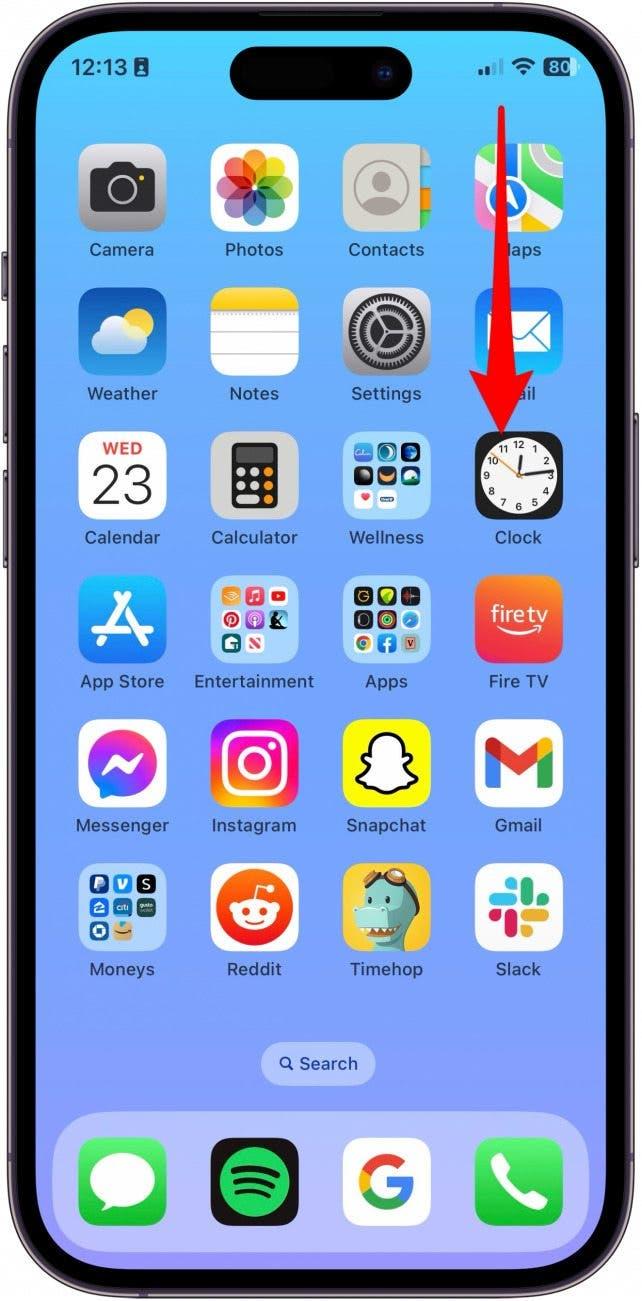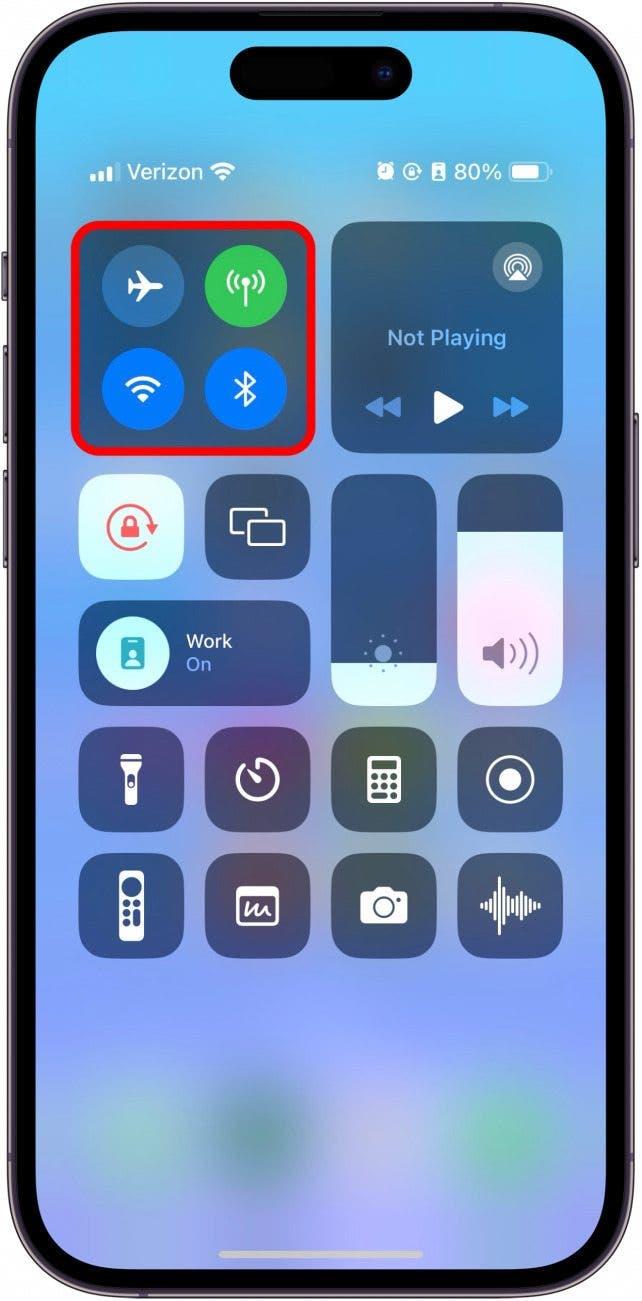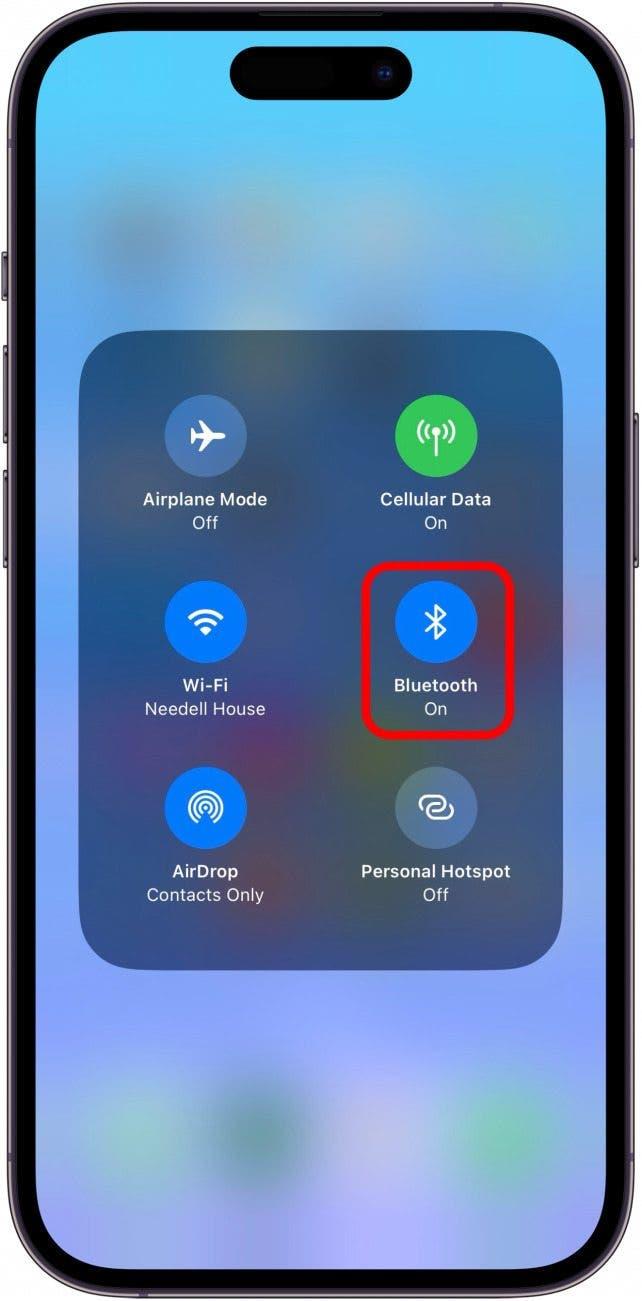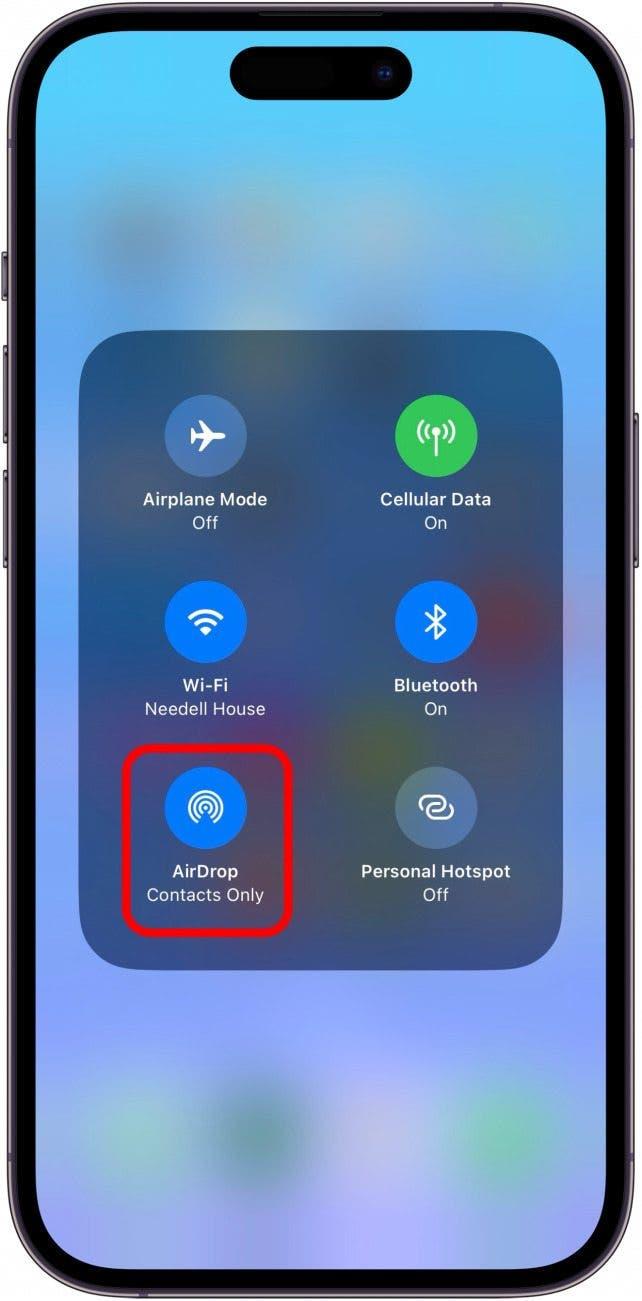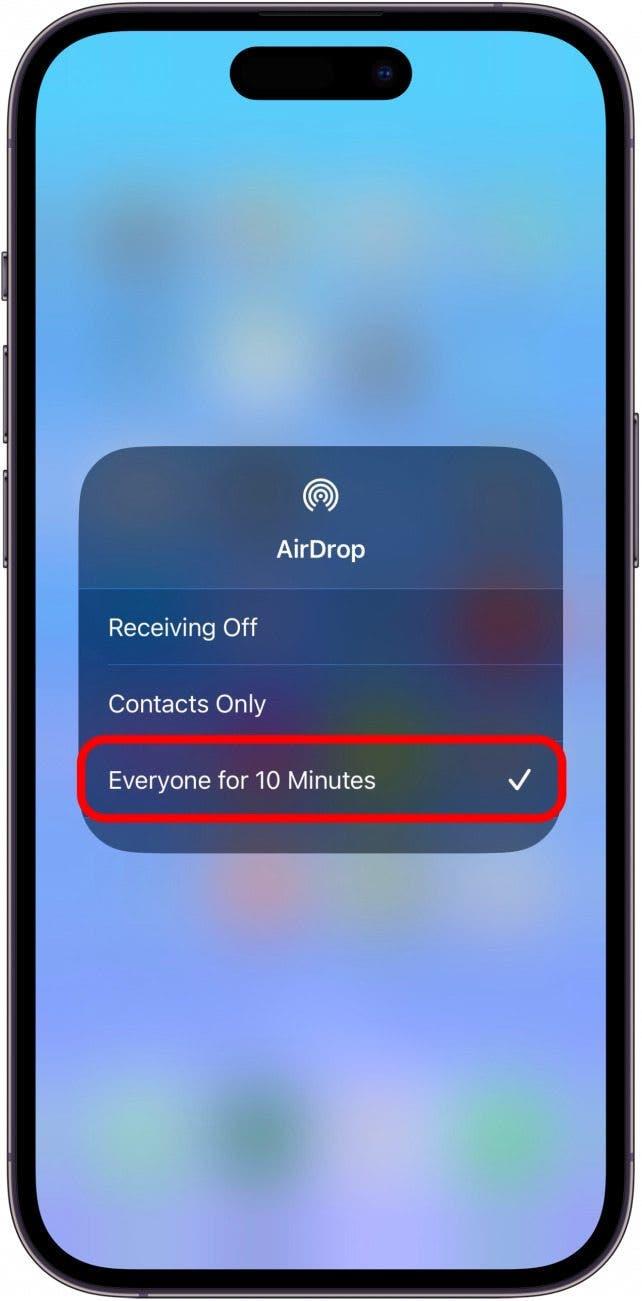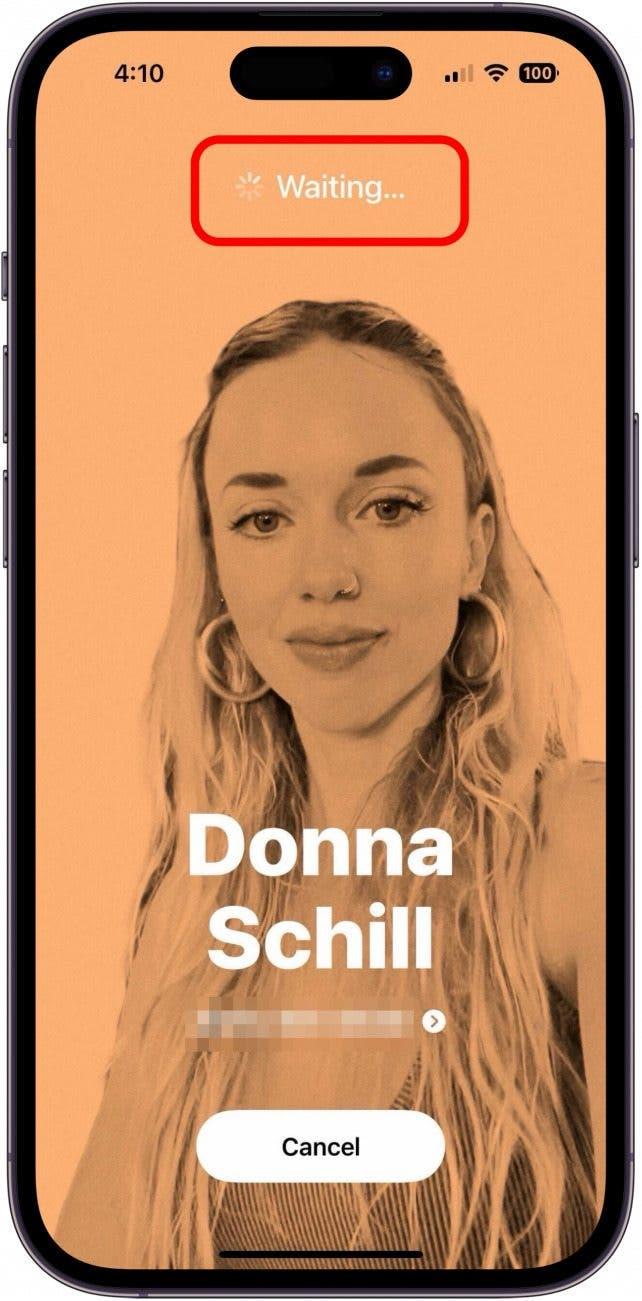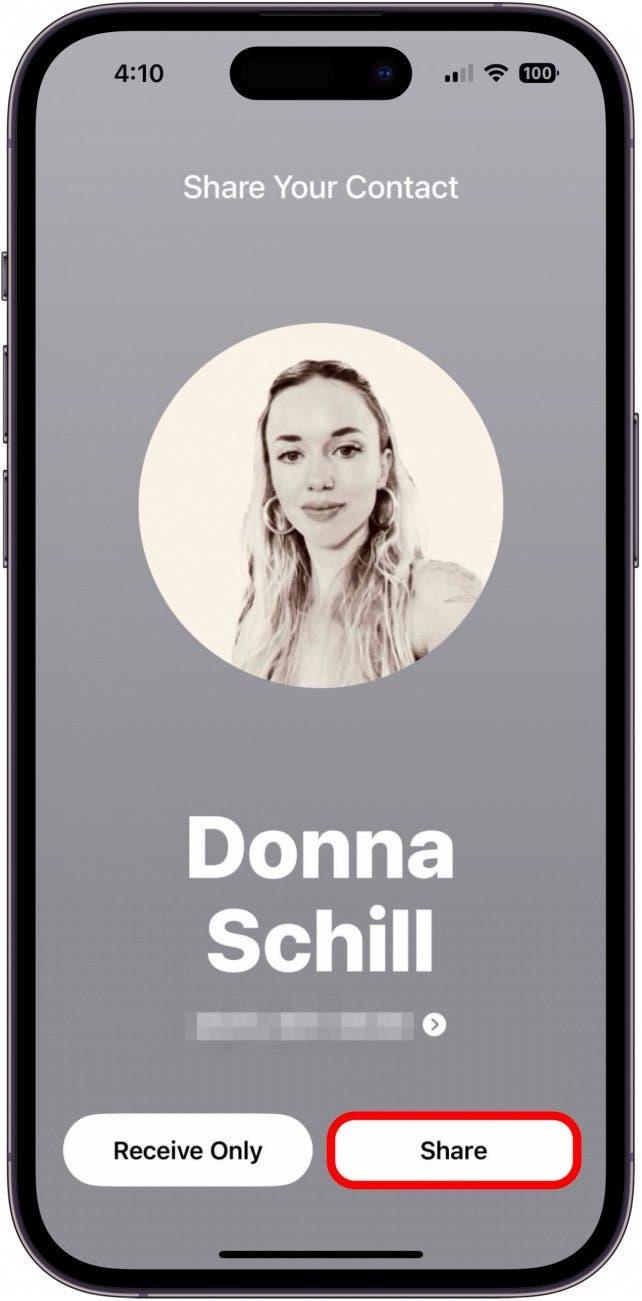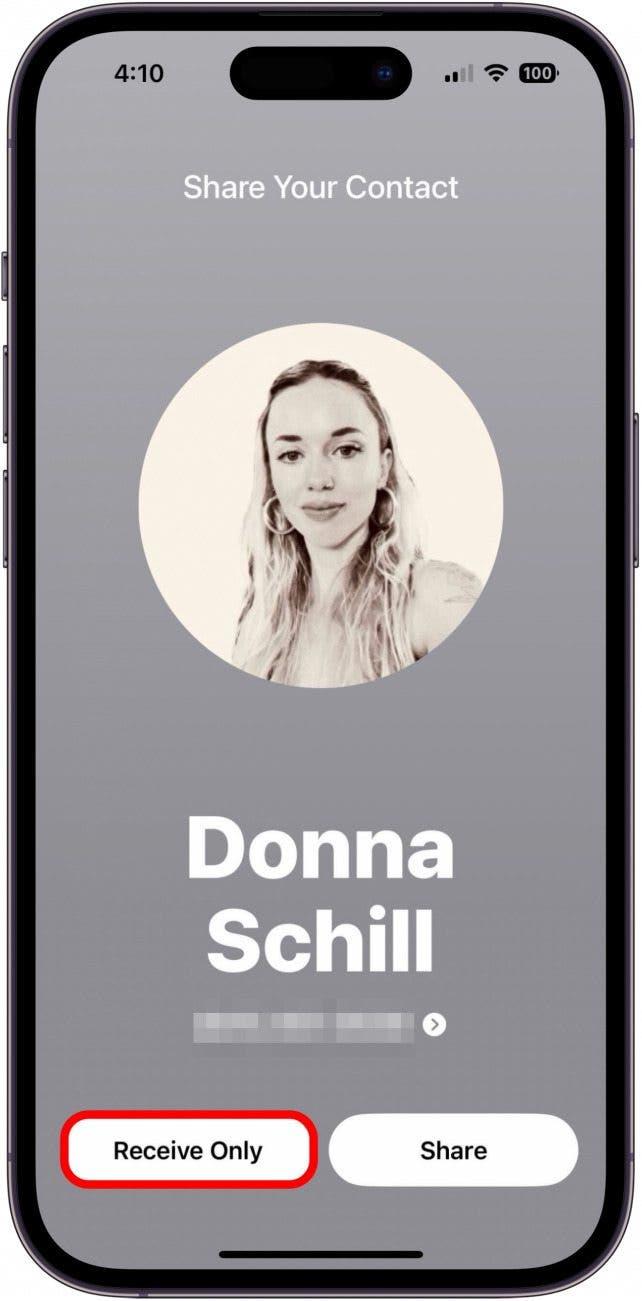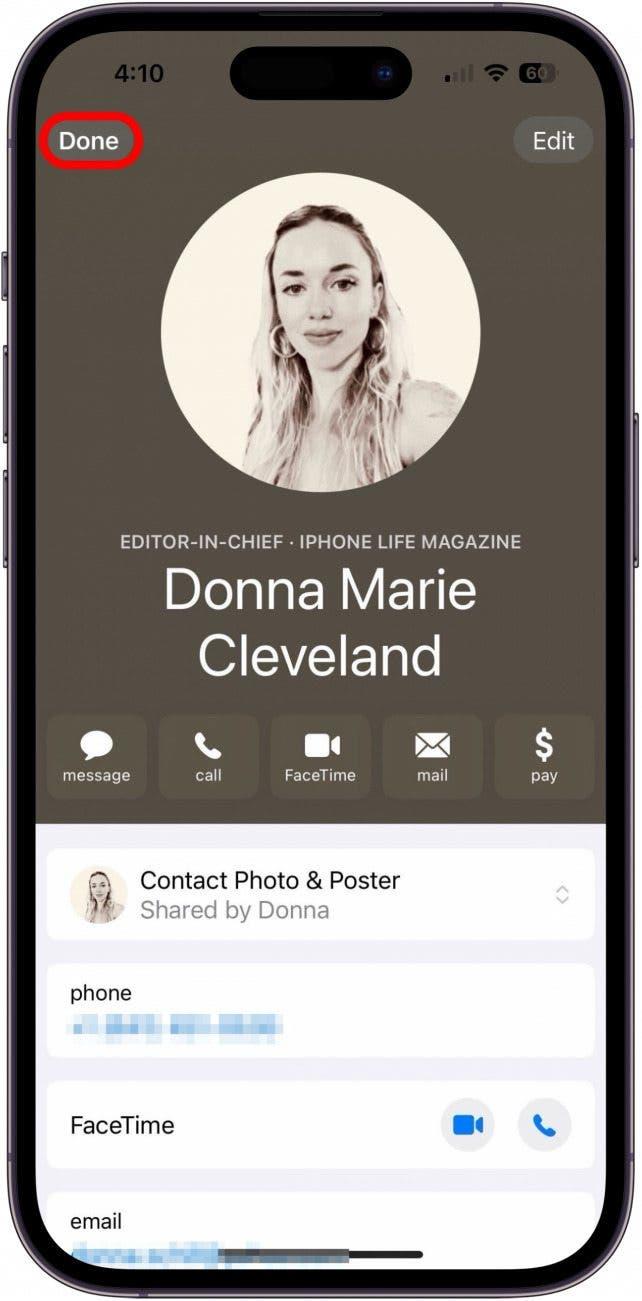NameDrop er en cool ny funktion, der er tilgængelig med Apples seneste iOS 17-udgave. NameDrop erstatter effektivt visitkortet ved at gøre det superhurtigt og nemt at udveksle kontaktkort med en anden iPhone-bruger. NameDrop bruger den samme teknologi som AirDrop og lader brugerne oprette trådløs forbindelse ved blot at holde iPhones tæt sammen. Se her, hvordan det fungerer!
Hvorfor du vil elske dette tip:
- Smid dine visitkort ud og erstat dem med den nye NameDrop-funktion, der er tilgængelig efter opdatering til iOS 17.
- En helt håndfri måde at udveksle kontaktinfo med en anden iPhone-bruger på, så længe de er i nærheden.
Sådan deler du din kontakt på iPhone med NameDrop
Systemkrav
Dette tip virker på iPhones, der kører iOS 17. Find ud af, hvordan du opdaterer til iOS 17.
Da NameDrop bruger den samme teknologi som AirDrop, skal du have aktiveret visse indstillinger, før du kan få denne funktion til at fungere. Du skal have aktiveret AirDrop, hvilket betyder, at du skal have adgang til og være forbundet med Wi-Fi og Bluetooth. Derudover skal begge enheder være opdateret til iOS 17 eller nyere. Hvis du kan lide at få tips om den seneste udvikling inden for Apple-software, så husk at tilmelde dig vores gratis Dagens tip!
 Opdag din iPhones skjulte funktionerFå et dagligt tip hver dag (med skærmbilleder og klare instruktioner), så du kan mestre din iPhone på bare et minut om dagen.
Opdag din iPhones skjulte funktionerFå et dagligt tip hver dag (med skærmbilleder og klare instruktioner), så du kan mestre din iPhone på bare et minut om dagen.
- Åbn Kontrolcenter ved at swipe ned fra øverste højre kant af din skærm.

- Tryk og hold på den øverste venstre gruppe af kontroller (Flytilstand, Mobil, Wi-Fi og Bluetooth).

- Sørg for, at Bluetooth er tændt.

- Tryk på AirDrop.

- Tryk på Alle i 10 minutter. Dette vil give alle mulighed for at AirDroppe data til dig i de næste 10 minutter. Begge parter er nødt til at gøre dette.

- Derfra skal du blot røre ved toppen af dine iPhones, og NameDrop vil blive aktiveret. Du vil blive bedt om at vælge, hvilke oplysninger du vil dele via NameDrop.

- Når du har foretaget dit valg, vil du se din kontaktplakat med mulighed for enten at dele eller kun modtage. Tryk på Del, og du og den anden person vil bytte kontaktkort.

- Tryk på Receive Only, hvis du kun vil modtage den anden persons kontaktkort uden at sende dit eget.

- Tryk på Udført for at gemme oplysningerne i dine Kontakter.

Det vil fungere på samme måde, hvis du udveksler oplysninger via Apple Watch. Forhåbentlig vil denne seje nye funktion fungere problemfrit!